Généralités A/D Input Motif XF : - Moessieurs
Menu principal
- Page d'accueil
- Actualités
-
Série ES et MO
-
Voices
- Généralités
- Astuces
- Tests
- Téléchargement
- Fonctions job
- Performance
- Song
-
Pattern
- Généralités
- Astuces
- Tests
- Fonctions job
-
Mixing/multi
- Généralités
- Astuces
- Fonctions job
-
Master
- Généralités
- Astuces
- Fonctions job
-
Sampling
- Généralités
- Astuces
- Fonctions job
-
Arpéges
- Généralités
- Astuces
- Test
- Téléchargement
-
Plg Card
- Généralités
- Astuces
- Tests
- Téléchargements
- File
- Utility
- OS
-
Logiciels
- Généralités usb
- Téléchargement usb
- Editors
- Séquenceurs
- mLan
- Manuels
-
Voices
-
Série XS et MoX
-
Présentations
- Motif XS
- S70/90 XS
- XS Rack
- Présentation MoX
-
Voices
- Généralités
- Edition
- Astuces
- Tests Librairies
- Téléchargement
- Fonctions job
-
Performances
- Généralités
- Astuces
- Fonctions job
- Téléchargement
- Song
-
Pattern
- Généralités
- Astuces
- Fonctions job
- Mixing/Multi
-
Master
- Généralités
- Astuces
- Fonctions job
-
Sampling
- Généralités
- Astuces
- Fonctions job
-
Arpèges
- Généralités
- Astuces
- Téléchargement
- Contrôleurs
- AD Input
- Effets
-
File
- Généralités
- Astuces
- Ethernet
-
Utility
- Généralité
- Astuces
-
OS
- Généralités
- Téléchargement
- Mise à jour
- Motif XS 1.60
- Didacticiels vidéos
- Drivers
-
Editeurs
-
Studio Manager
- Généralités
- Téléchargement
- Installation
- Didacitciel Vidéo
-
Editeurs XS
- Yamaha
- XS Tools
- Waveform Editor
- Motif Creator
- MotifPano MoX
-
Studio Manager
- Karma Motif
- Logiciels Ipad
-
Logiciels Daw
-
Cubase AI4
- Généralités
- Téléchargement
- Installation
- Didacticiels
- Patchname
- Halion One
- Sonar
- Logic
- ProTools
-
Cubase AI4
- Xs et n12
- Customisation
- Dvd Motif XS
- Manuels
-
Présentations
-
Série XF
- Présentations XF
- Présentation MoXF
-
Voices
- Généralités
- Edition
- Astuces
- Test Librairies
- Téléchargement
- Fonctions job
-
Performances
- Généralités
- Téléchargement
- Astuces
- Fonctions job
- Song
- Pattern
- Mixing
- Master
- Sampling
-
Arpèges
- Généralités
- Astuces
- Téléchargements
- Contrôleurs
- A/D Input
- Effets
-
File
- Généralités
- Astuces
- Ethernet
-
Utility
- Généralités
- Astuces
-
OS
- Généralités
- Astuces
- Téléchargements
- Mise à jour
-
Driver
- Driver USB
- Driver FW
-
Editeurs
-
Studio Manager
- Généralités
- Téléchargement
- Installation
- Astuces
-
Yamaha
- Généralités
- Téléchargement
- Installation
- Vidéos
-
Didacticiels
- XS Editor
- VST Editor
- XF Tools
- Waveform Editor
- MotifPano
- Motif Creator
-
Studio Manager
- Karma Motif
- Logiciels Ipad
-
Logiciels Daw
-
Halion One
- Utilisation
- Astuces
-
Cubase AI5
- Généralités
- Téléchargement
- Installation
- Didacticiels
- Sonar
- Logic
- Protools
-
Halion One
- Customisation
- DVD Motif XF
- Manuels
- Divers
- Liens
- recherche
Généralités A/D Input Motif XF :
L’entrée A/D in située à l’arrière de votre Motif XF peut servir à connecter un micro pour chanter sans avoir besoin nécessairement de sampler ou bien un autre clavier, une guitare et bénéficier des effets de votre Motif XF si besoin.
Nous allons voir comment gérer ces effets dans chaque mode de jeu du Motif XF.
Le motif XF est équipé de deux prises A/D Input format Jack 6.35.
Après avoir connecté votre instrument soit en mono sur une des deux prises soit en stéréo, vous devrez ensuite régler le Gain, de manière à avoir un niveau d'entré suffisant mais sans ajouter trop de souffle.
En ce qui concerne les micros, sachez que le Motif XF n'accepte que les micros dynamiques qui n'ont pas besoin d'une alimentation supplémentaire.
Les micros statiques ont besoin d'une alimentation supplémentaire, vous devrez donc disposer d'un préampli pour pouvoir connecter ce type de micro sur votre Motif XF.

Nous allons maintenant aborder les réglages qui permettent d'entendre votre instrument ou micro via votre Motif XF.
Ces réglages d'entrée A/D Input et de sortie sont identiques quelque soit le mode de jeu : voice, performance, mixing.
Ceci nous permettra de ne pas reprendre ces explications et captures quand nous aborderons les divers modes de jeu.
Pour tous les modes de jeu dans Utility F2 I/O on définit si ce qui est connecté à l'entré A/D Input est un clavier ou un lecteur CD (réglage Line) ou un micro, une guitare ou une basse (Réglage mic).
La fenêtre output est identique pour gérer votre instrument/micro pour le mode voice, performance ou mixing, on ne la retrouve pas par contre évidement au même emplacement.
C'est pour celà que nous faisons une explication générale des divers réglages.
Commençons par le choix du type d'entré, micro ou Line.


.


.




.


L'instrument ou le micro qui entre par l'A/D input peut passer par les effets System (Reverb /Chorus) à condition que la sortie de signal audio définie dans "Output select" soit réglé sur "L&R" (stéréo).
Le reverb send ou chorus send défini la quantité de signal audio entrant de l'A/D input qui passe par l'effet reverb ou chorus de la voice, performance ou du mixing que vous utilisez.
Le Dry Level correspond lui au niveau de signal audio qui ne passe pas par les effets system, dry voulant dire "sec" (sans effet) à contrario de Wet "humide" (avec effet).



C'est dans la fenêtre SF2 "Connect" que vous allez définir si besoin, un ou deux effets d'insertion à appliquer à l'A/D input.
- Pourquoi activer les effets d'insertions : en mode voice et performance, cela n'a aucun impact sur la voice ou la performance puisqu'on atteint pas la limitation des 8 voices avec effets d'insertion simultanés.
En mode mixing il faudra par contre désactiver les effets d'insertion sur une voice pour pouvoir l'activer sur l'A/D input.
Cela est d'autant plus important en mode voice car chaque voice dispose de ses propres réglages d'effets system que ce soit le type et la catégorie.
A chaque changement de voice, cela signifie qu'un réglage différent de catégorie et type de reverb pourra s'appliquer alors que votre send dans utility sera lui identique pour toutes les voices.
Il est donc primordial d'utiliser les effets d'insertion pour l'A/D input si vous travaillez en mode voice afin de mettre des effets adaptés à votre voix ou instrument et qu'ils restent identiques quelque soit la voice utilisée.
Chaque performance et mixing dispose de ses propres réglages pour la partie A/D input, mais prenez en compte qu'une reverb adaptée à un instrument, ne l'est pas forcement pour votre voix ou votre guitare.
En Sf3 et Sf4 vous allez respectivement pouvoir éditer les effets d'insertion A et B pour l'A/D Input.




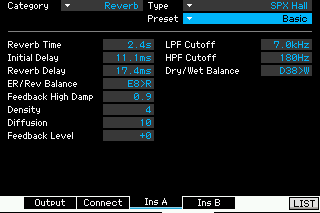

Pour une guitare ou une basse on utlisera des effets d'insertions qu'on retrouve pour les voices presets guitares et basses du Motif XF selon le style recherché.
Pour un clavier connecté à l'A/D Input tout est envisageable.
Pour un micro le grand classique sera un duo reverb/compresseur ou reverb/équaliseur.
Mais d'autres options s'offrent à vous selon le style recherché comme l'utilisation d'un chorus/flanger/phaser.
Voire des effets plus surprennants comme un Wah, un talking modulator, un compressor/distorsion/delay.
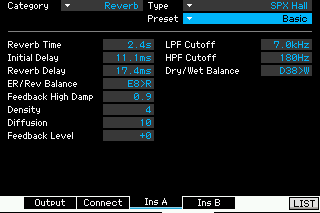





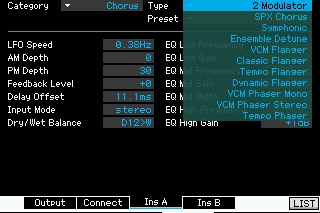


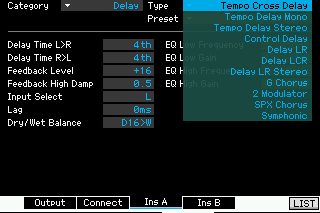



Tout ceci ne sont que des exemples, rien ne vous empéche de choisir un effet Lo-fi pour dégrader un signal, un Tech pour le slicer par exemple, une Early relflexion pour un effet de Reverb court mais dense ....
Les réglages ce font en Utility, retenez bien qu'ils seront identiques pour toutes les voices, c'est pour cela qu'il est préférable de travailler avec les effets d'insertion par exemple si vous chantez sur des piano ou EP solos car chaque voice à ses propres effets systems reverb et chorus et qu'ils varient pour chaque voice.

Les réglages ce font en Edit Common, F4 Audio In, retenez bien qu'ils seront sauvés individuelement pour chaque performance, ce qui est très pratique pour avoir des effets spécifiques pour chaque morceau joué si vous activez les effets d'insertion.
N'oubliez pas qu'en Edit Common, F5 Effect, Sf2 Ins Switch, l'A/D doit être cochée pour que les effets d'insertion soient activés.


Les réglages ce font en Edit Common, F4 Audio In, retenez bien qu'ils seront sauvés individuelement pour chaque mixing, ce qui est très pratique pour avoir des effets spécifiques pour chaque morceau joué si vous activez les effets d'insertion.
N'oubliez pas qu'en Edit Common, F5 Effect, Sf2 Ins Switch, l'A/D doit être cochée pour que les effets d'insertion soient activés, il faut donc désactivez les effets d'insertion sur une part du mixing pour l'activer sur l'A/D Input.
En vue mixing, F2 Audio, sur la tranche Audio In, vous pouvez régler le volume, chorus et reverb send et panoramique de l'A/D input aussi bien que dans Edit Common, F4 Audio In, Sf1 Ouput.



Bien que réalisées sur Motif Xs, les deux vidéos suivantes s'appliquent intégralement pour le Motif XF, la gestion des effets et de l'A/D Input étant identique.
- Motif XS : utilisation d'un micro en mode voice et performance.
- Motif XS : utilisation d'un micro en modes song/pattern.